许多用户在使用电脑的某些程序的时候,电脑突然提示Bonjour服务已被禁用,导致电脑的某些程序无法正常的使用,那么遇到这种问题我们应该怎么解决呢?今天小编就带着大家一起来看
许多用户在使用电脑的某些程序的时候,电脑突然提示Bonjour服务已被禁用,导致电脑的某些程序无法正常的使用,那么遇到这种问题我们应该怎么解决呢?今天小编就带着大家一起来看看具体的操作方法。
Win10开启Bonjour的方法。
1、打开电脑控制面板。如图所示:
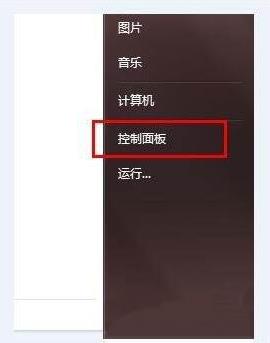
2、选择小图标模式,打开管理工具。如图所示:
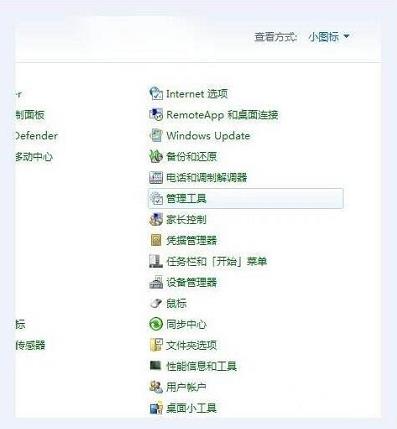
3、接着打开服务选项。如图所示:
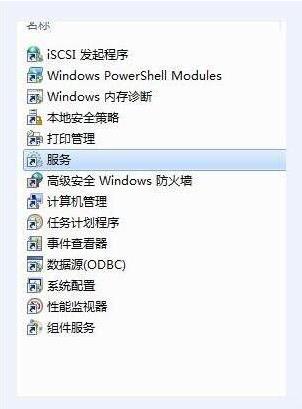
4、Bonjour服务呈未启动状态。如图所示:
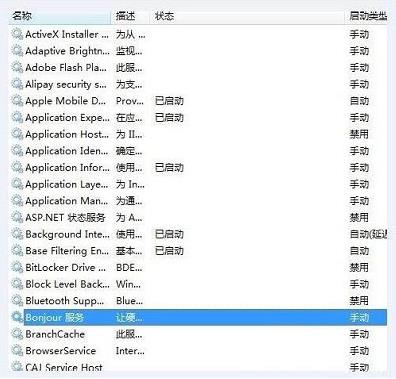
5、选中右键,看到第一项启动,单击。如图所示:
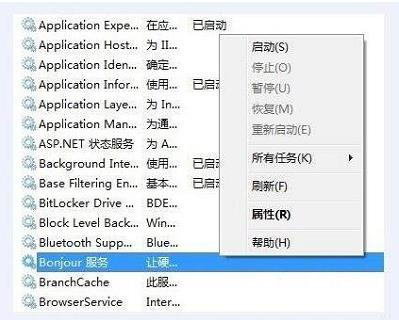
6、Bonjour服务启动中。如图所示:

7、现在Bonjour服务已经启动,可以去使用iTunes了。如图所示:
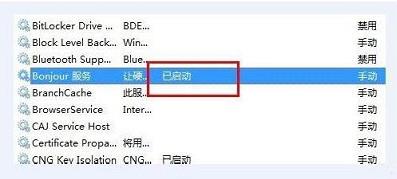
关于win10系统Bonjour关闭了的解决方法就为大家介绍到这边了,如果用户们使用电脑的时候碰到了同样的问题,可以参考以上方法步骤进行操作哦,希望本篇教程对大家有所帮助,更多精彩调查请关注系统之家官方网站。
【文章转自:新加坡服务器 http://www.558idc.com/sin.html 复制请保留原URL】